PS制作别墅照片风格逼真的夜景效果
- 2021-05-16 15:42:58
- 来源/作者:互联网/佚名
- 己被围观次
本教程主要使用Photoshop使用两张照片合成别墅傍晚夜景效果,主要用到两张照片,一张夜景和一张白景结合打造出傍晚的效果,教程中对光影效果的处理值得认真学习。喜欢的朋友让我
在合成调色前,先对PS进行必要的设置。
打开PS,点击“编辑”-“首选项”-“文件处理”
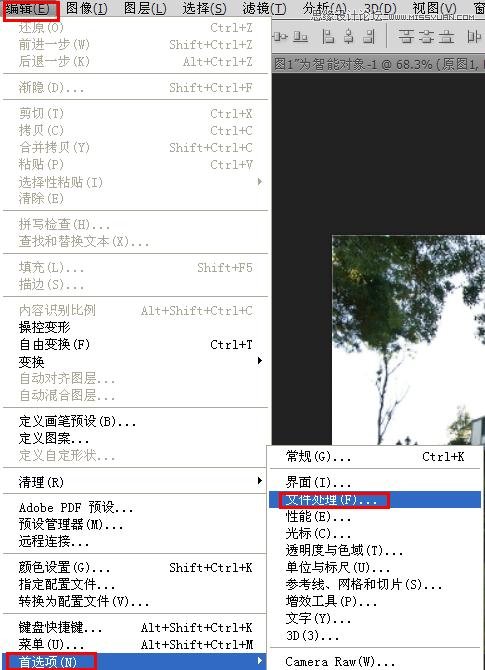
进入以下界面后,将“对支持的原始数据文件优先使用Adobe Camera Raw(C)”前面的选择框内打上勾,点击确定后返回,重新启动PS。

注:本人用的是PS5完整版,自带Adobe Camera Raw,如果没有,可到网上下载Adobe Camera Raw,并其安装到PS插件当中。
具体步骤:
第一步:打开PS,将原图1、2全部拖入到PS中,如果完成上述设置,系统会默认优先从Camera Raw中打开图像。点击“全选”,再点击右下角的“打开对象”,两张原图会分别在两个窗口打开。


进入原图1窗口,用选择工具,并按住Shift键不放,将原图1拖入到原图2,使原图1、2自动中间对齐。

*PSjia.COM 倾力出品,转载请注明来自PS家园网(www.psjia.com)
上一篇:PS合成攀爬在石头上的人像场景
下一篇:PS合成沼泽城堡和城堡外的祭祀








